Gantt de Múltiplos Planejadores no AltoQi Visus Workflow
O Gráfico de Gantt, ou Diagrama de Gantt, tem por objetivo mostrar de forma visual o cronograma de planejamento de um projeto, onde auxilia na avaliação dos prazos e datas de execução planejadas. Através dele, também e possível visualizar a interdependência entre as tarefas.
Em linhas gerais, esta ferramenta demonstra o planejamento de forma gráfica, onde é possível reconhecer os prazos de cada atividade, e em qual momento devem iniciar, ou finalizar. Para acessar esse painel no AltoQi Visus WorkFlow, é necessário:
- Acessar a guia Visão geral;
- Selecionar a opção Gantt de múltiplos planejadores.
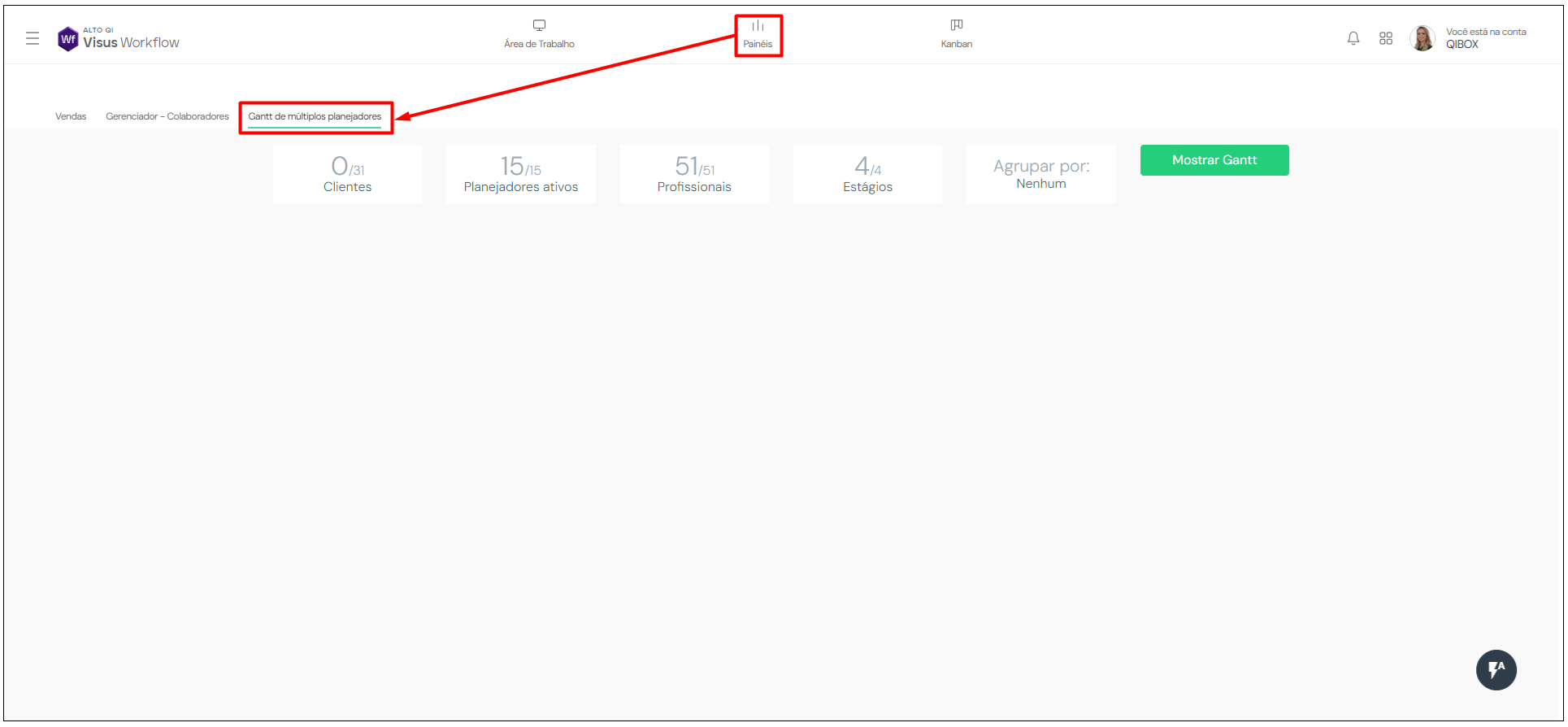
Você será direcionado a página solicitada, neste momento você poderá fazer uso dos campos destacados abaixo para filtrar as atividades que serão exibidas, e posteriormente clicar em
Mostrar Gantt.
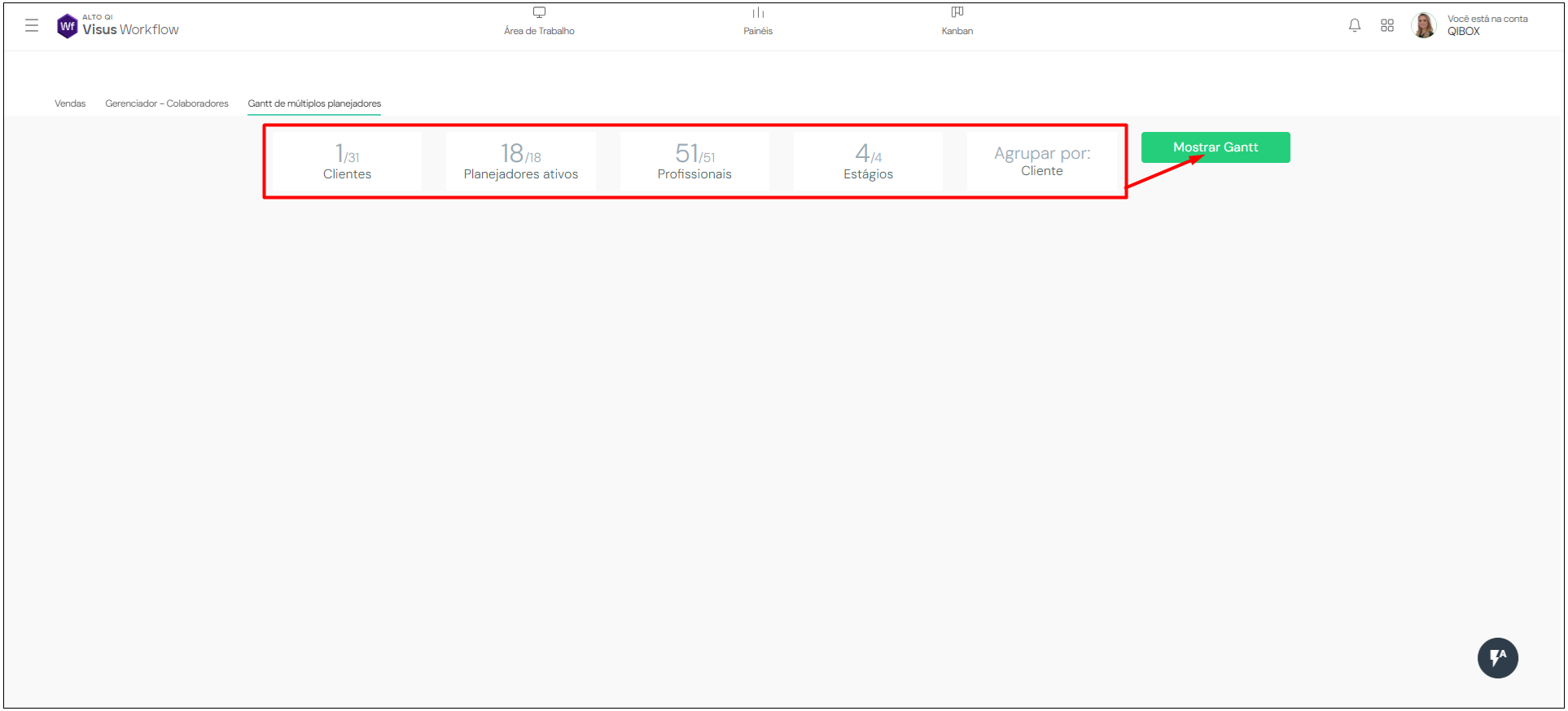
Será exibido então o gráfico com a programação de datas das atividades filtradas. O gráfico pode vir com as informações recolhidas, conforme imagem abaixo. Sendo assim, para expandir o gráfico, basta dar um duplo clique sobre a barra preta.
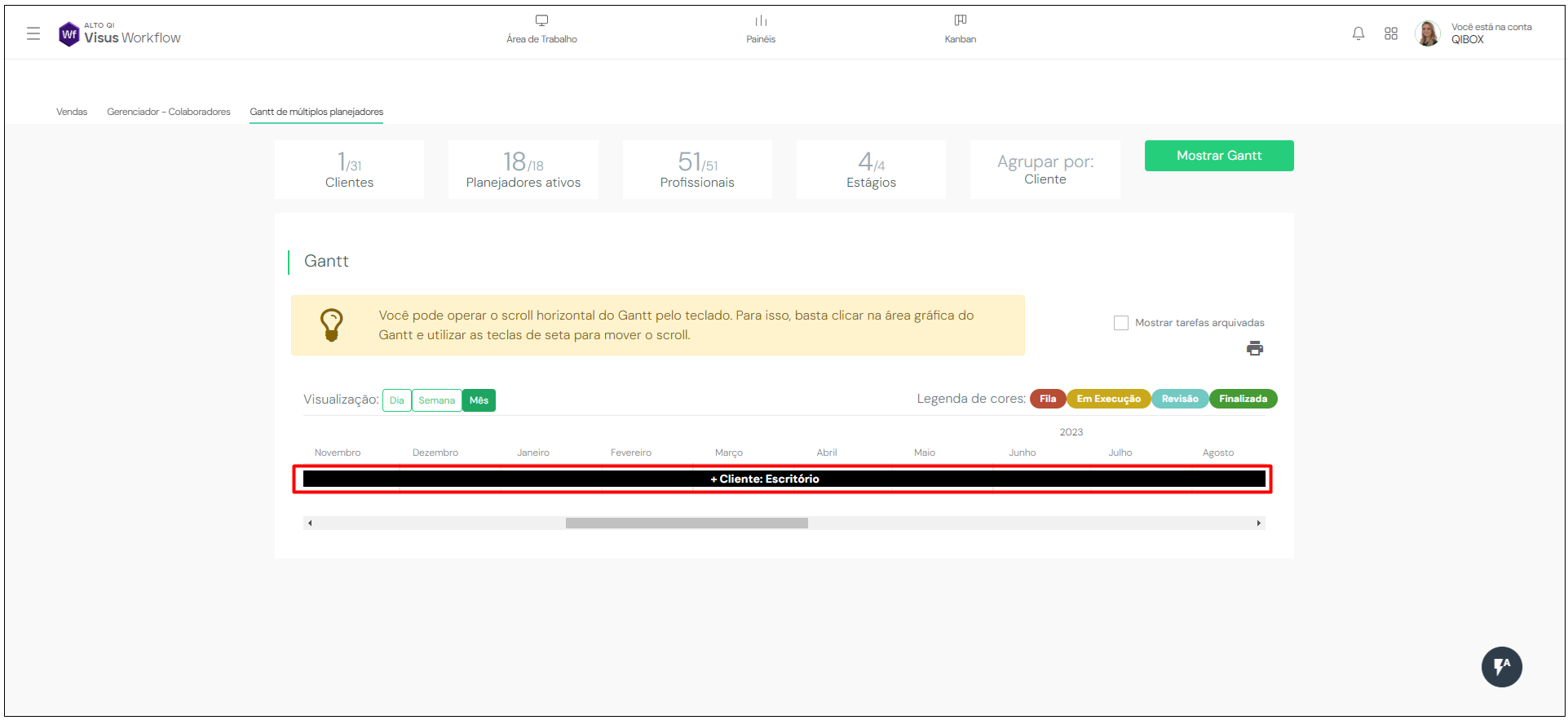
E podemos observar que as informações serão apresentadas.
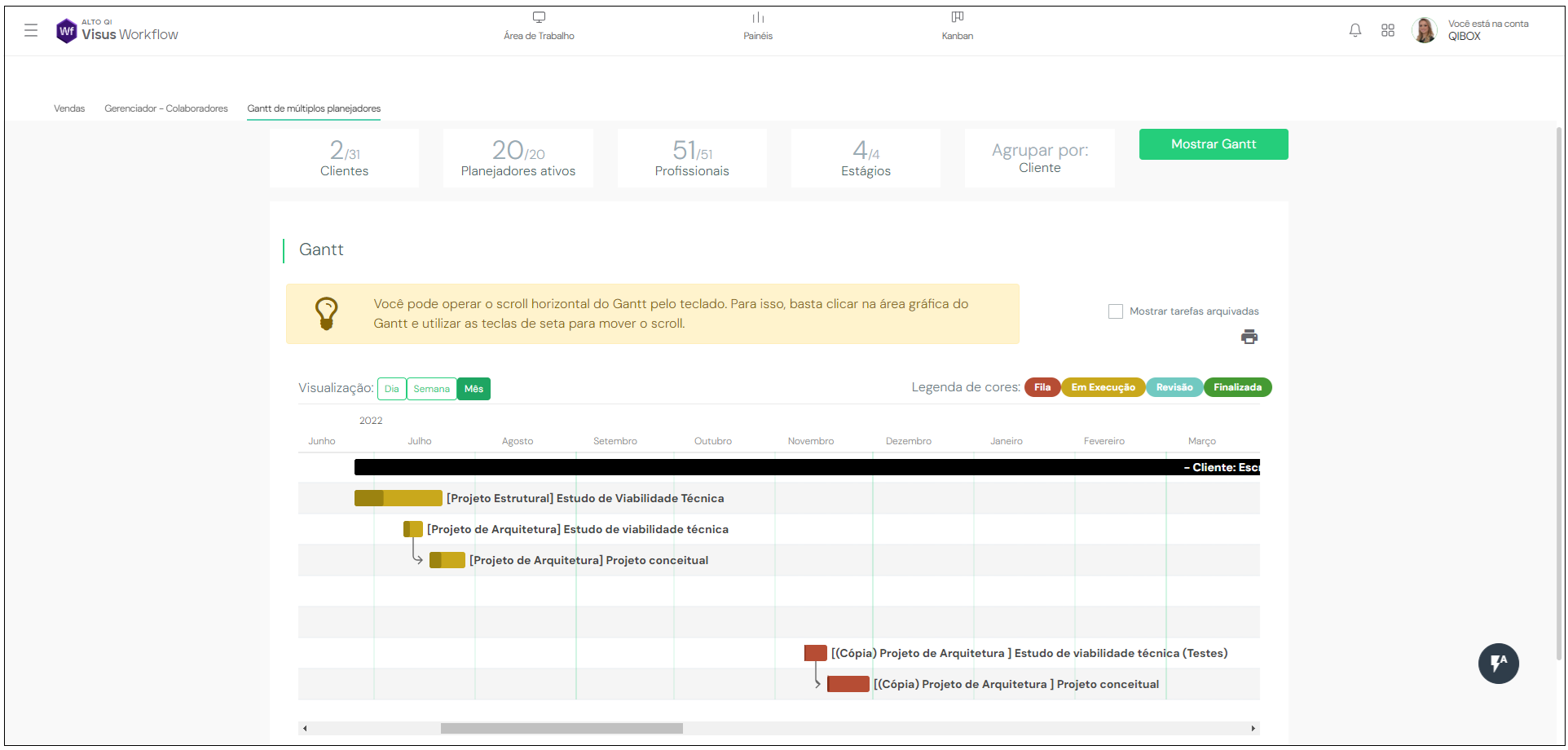
![Brand Vertical-PRINCIPAL-1.png]](https://suporte.altoqi.com.br/hs-fs/hubfs/Brand%20Vertical-PRINCIPAL-1.png?width=70&height=63&name=Brand%20Vertical-PRINCIPAL-1.png)